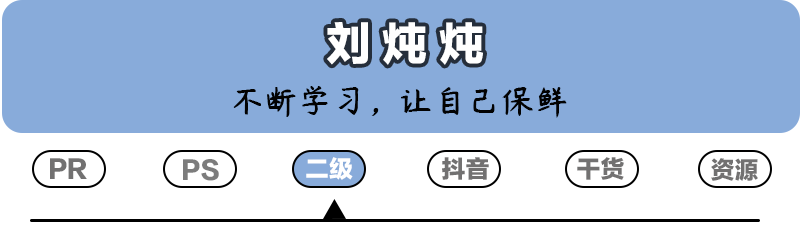
哈喽,大家好,我是炖炖,上次发布了一个演示视频,非常感谢大家的留言的支持,谢谢你们。你们的支持让我有了前进的动力,谢谢。
什么是书卷翻页效果呢?就是像翻书一样给PPT换页,比如像下面这样
(演示视频)
那这种效果是怎么做的呢?其实很简单,只需两步就能实现。
1. 插入一个矩形形状,并设置参数
2. 为矩形添加一个切换效果
具体来说就是这样的(本文操作软件:office2016版)

一、插 入 矩 形
1. 创建矩形
点击【插入】,在下方的选项卡中找到【形状】。
单击【形状】,在弹出的选项里选择【矩形】形状,然后在PPT页面中划出一个矩形。
建议矩形的上下边框与PPT页面的边框对齐,矩形的左边框或者右边框对齐PPT页面的中线,这样显得对称。
2. 设置矩形
新建完成之后,单击选中矩形,单击菜单栏的【绘图工具】-【格式】,在【形状样式】选项卡中找到【形状轮廓】,将矩形的形状轮廓设置为【无轮廓】。
另外,找到【形状填充】,选择【渐变】-【其他渐变】,这时就会在PPT页面的右边弹出一个窗口(如下图)。找到【填充】,选择【渐变填充】。
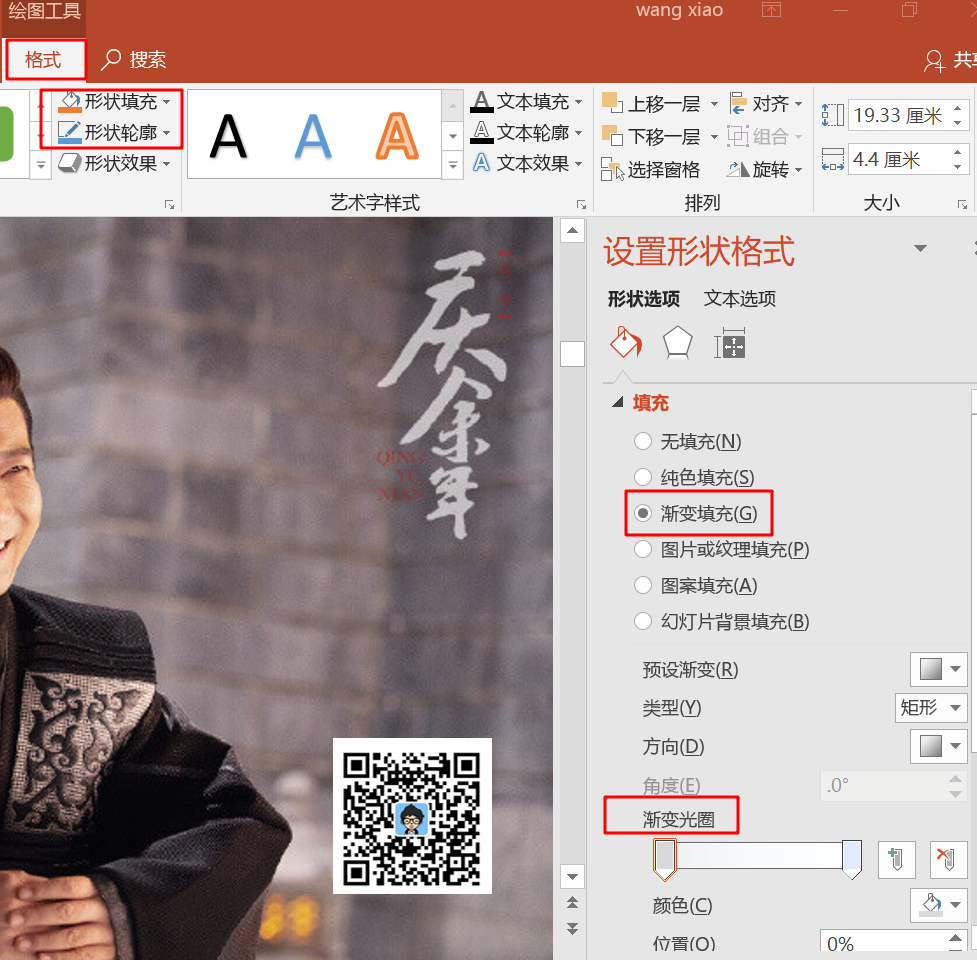
接着设置【渐变光圈】,将【光圈1】设置为:颜色深灰(或者浅灰)、位置0、透明60;再将【光圈2】设置为:深灰、位置100、透明100。
(这里只需要两个光圈,分别置于两端,如果有多的光圈,需要删掉)
前面的设置完成之后,就把这个矩形复制粘贴在其他的PPT页面里。

二、添 加 切 换 效 果
矩形弄完了,我们还需给它添加一个切换动画【页面卷曲】,这是实现书籍质感最关键的一步。
前面复制粘贴矩形时,只能复制矩形的属性,不能复制切换动画。
为了方便给多个页面同时加上切换动画,我们可以在PPT页面左边的预览窗口中,按住CTRL键,单击选中需要添加动画的幻灯片。
选中之后,点击菜单栏的【切换】,然后在下方找到【页面卷曲】动画效果。
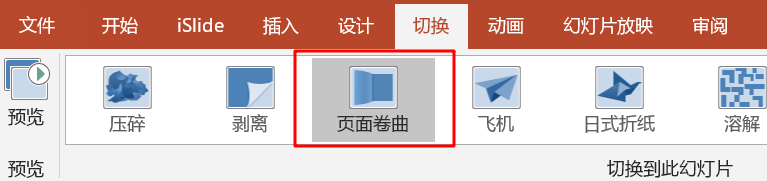
这样就制作完成了。
对了,采用这种切换动画,建议将幻灯片的文本的排版分为左右两个部分,从而优化阅读体验。
需要样品中图片素材的小伙伴,可以在后台回复【素材】自取喔。
本 期 互 动
后台回复 壁纸
即可查看30+组更新的壁纸
欢迎在下方评论留言
——
推 荐 阅 读
(点 击 图 片 可 直 接 阅 读)


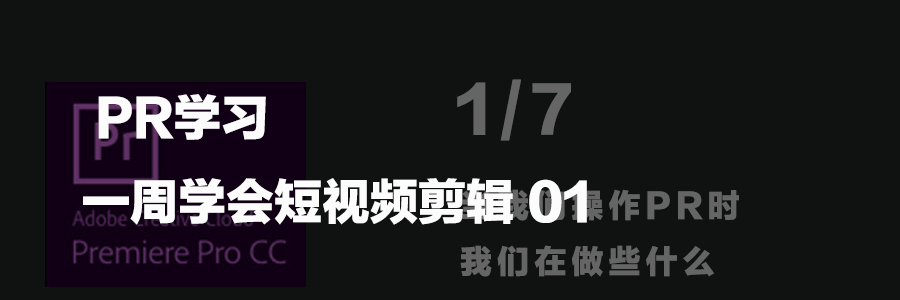
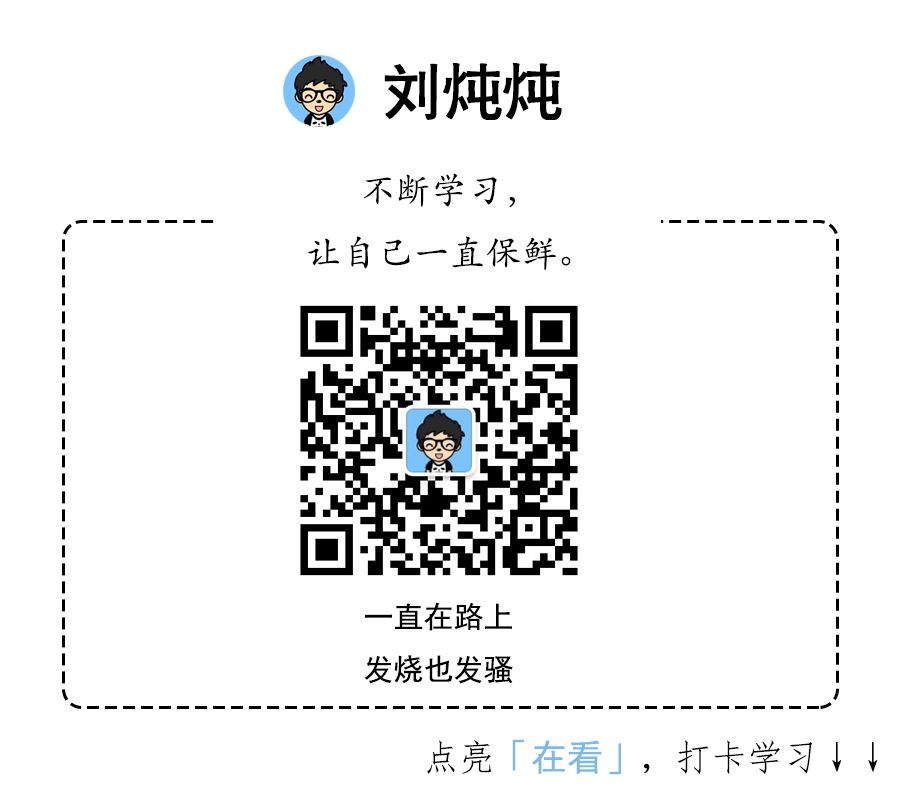





















 318
318











 被折叠的 条评论
为什么被折叠?
被折叠的 条评论
为什么被折叠?








